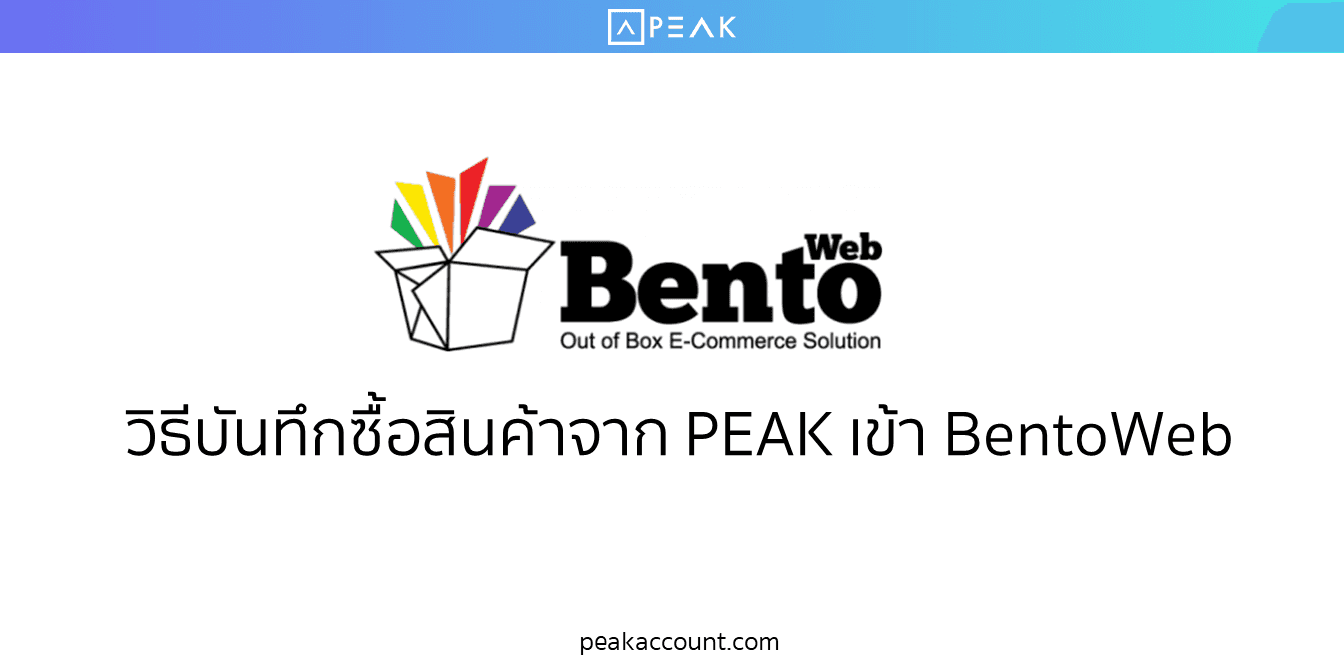
เมื่อมีการสั่งซื้อสินค้าเข้าสต็อกเพื่อทำการขายสินค้านั้น สามารถทำได้ตามตัวอย่างด้านล่างนี้เลยครับ
ตัวอย่าง : จะทำการซื้อเสื้อเข้ามา 100 ตัว วิธีการซื้อคือ
ขั้นตอนที่ 1
เข้าที่ PEAK โดยเข้าเมนู ‘รายจ่าย’ หรือหากต้องการทำ ‘ใบสั่งซื้อ’ ด้วย ให้เริ่มต้นที่เมนู ‘ใบสั่งซื้อ’
แต่ถ้าไม่ต้องการทำใบสั่งซื้อ ก็สามารถคลิกที่เมนู ‘บันทึกรายการจ่าย’ > คลิก ‘สร้าง’ ได้เลยครับ

ขั้นตอนที่ 2
ใส่ชื่อผู้ติดต่อ > ใส่ชื่อสินค้าที่ต้องการซื้อ > เลือกช่องทางการจ่ายเงิน > คลิก’อนุมัติรายการ’ เมื่อกรอกข้อมูลครบเรียบร้อยแล้ว

ขั้นตอนที่ 3
เมื่อกดอนุมัติรายการแล้ว สามารถเข้าดูการเคลื่อนไหวสินค้าได้ที่รหัสสินค้าได้ตามตัวอย่าง

ระบบจะเข้ามาที่หน้าสินค้าและสามารถดูรายการเคลื่อนไหวสินค้าตามตัวอย่างด้านล่างนี้ครับ

วิธีดูรายการความเคลื่อนไหวใน BentoWeb
ขั้นตอนที่ 1
เข้าไปที่เมนู ‘สินค้า’ > เลือกประเภทสินค้าที่ต้องการดู

ขั้นตอนที่ 2
เลือกเมนู ‘ความเคลื่อนไหว’ จะมีรายการเคลื่อนไหวสินค้าอยู่ด้านล่าง

ศึกษาข้อมูลเกี่ยวกับ BentoWeb เพิ่มเติม
สอบถาม ได้ที่ www.bentoweb.com
